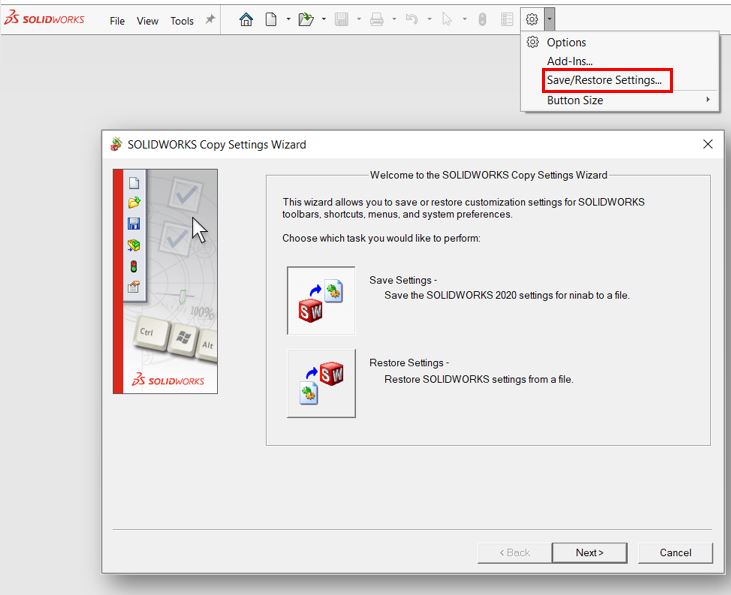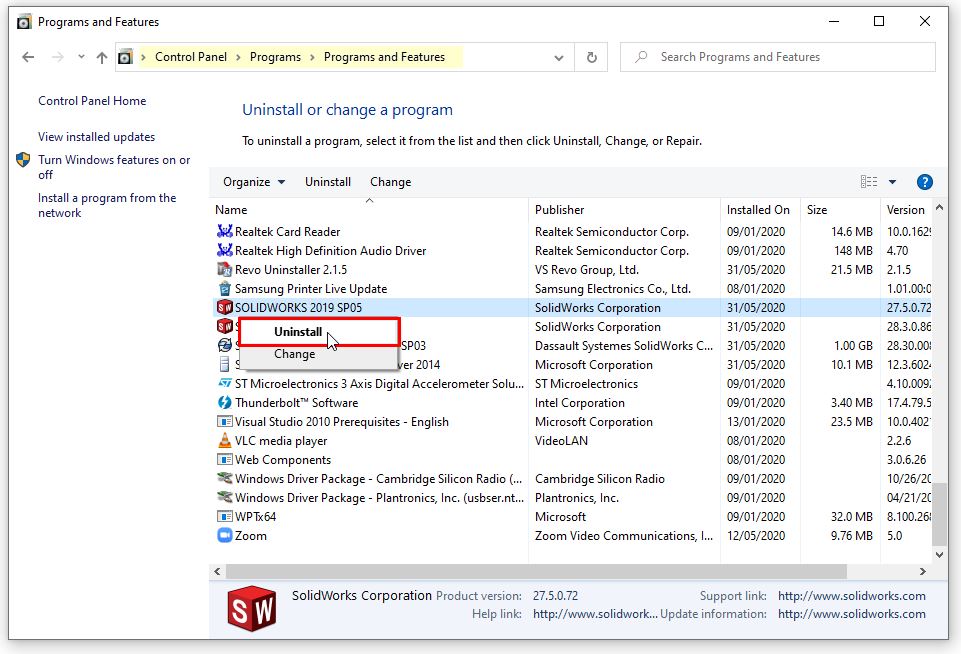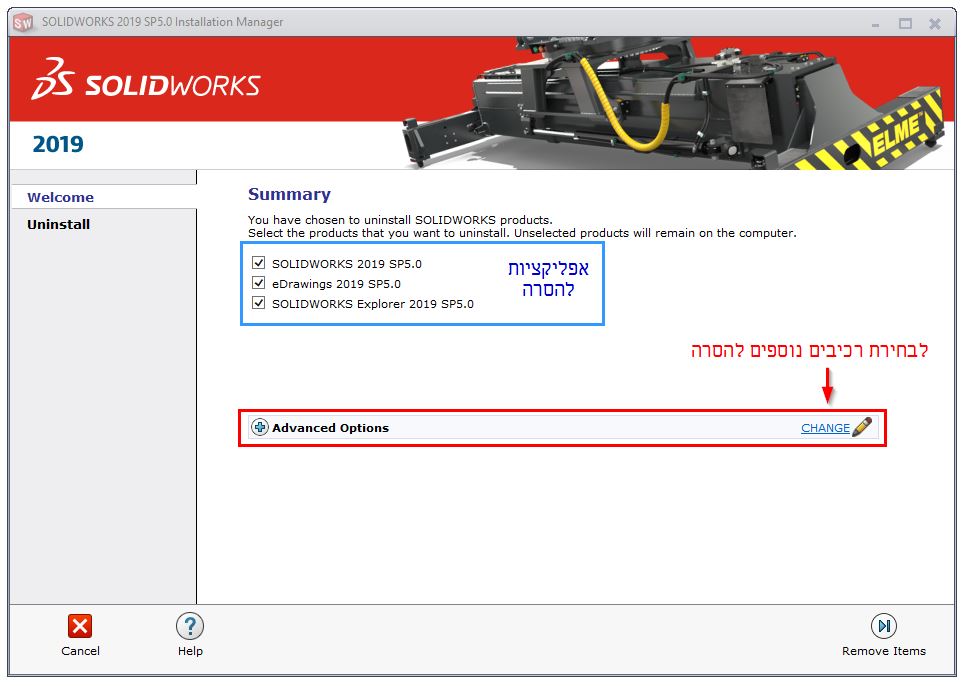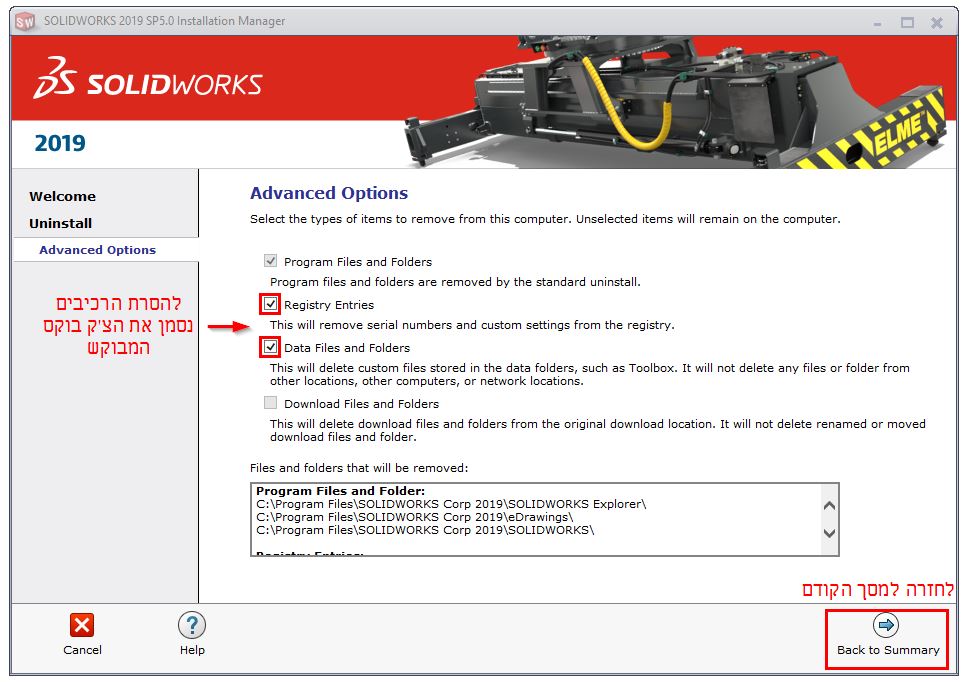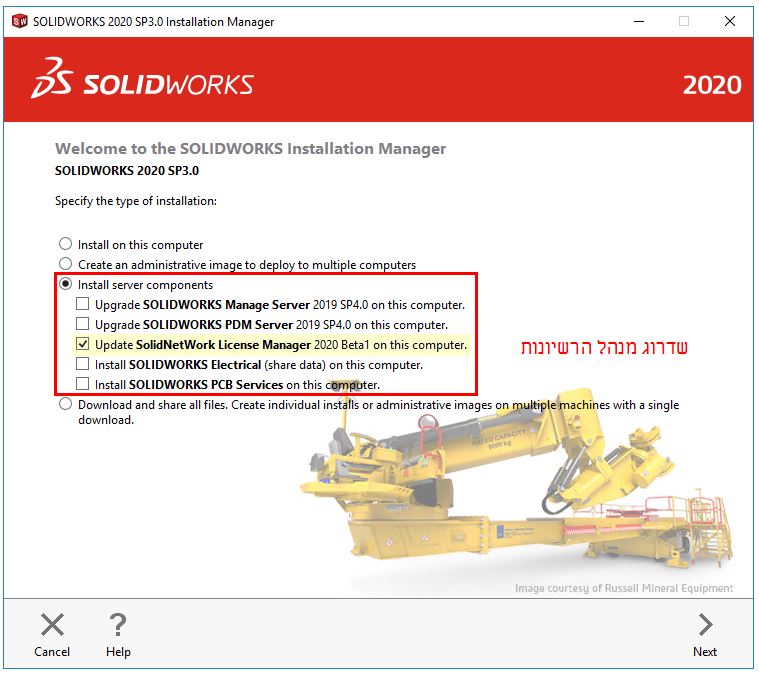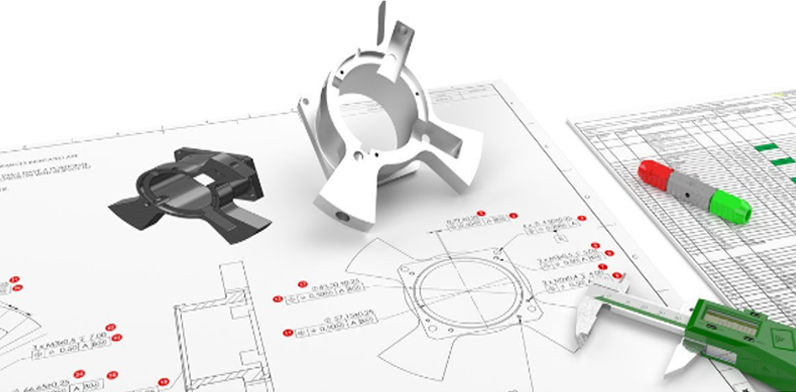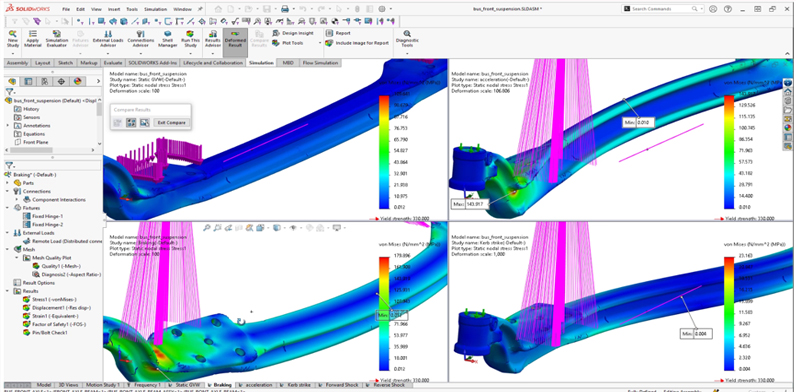שדרוג גרסת SOLIDWORKS, תשובות לשאלות נפוצות
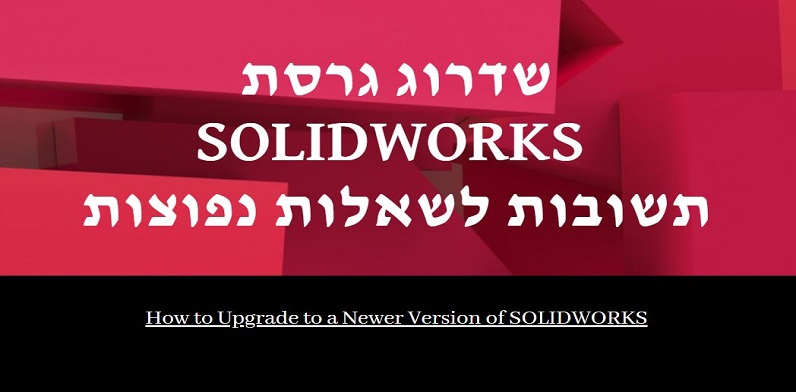
שאלות נפוצות ותשובות בנושא שדרוג תוכנת SOLIDWORKS, שחזור וגיבוי הגדרות, ניתוב נכון לספריית טמפלייטים, ניתוב נכון לספריית Toolbox וכו'…
תהליך שדרוג תוכנת SOLIDWORKS יכול להיראות מעט מבלבל ולכן אנחנו כאן כדי לעשות לכם סדר בסדרת תשובות לשאלות נפוצות:
נתחיל משני מושגים בסיסיים:
Upgrade– שדרוג גרסה ראשית/ מרכזית (למשל מגרסת SOLIDWORKS 2019 לגרסת SOLIDWORKS 2020).
Update– עדכון גרסה מינורית, Service Pack (למשל מגרסת SOLIDWORKS 2019 SP03 לגרסה האחרונה של אותה שנה SOLIDWORKS 2019 SP05). את העדכון ניתן לבצע ישירות מתפריט ה Help של התוכנה: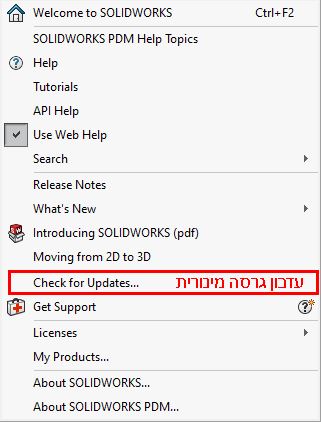
האם כדאי לשדרג את הגרסה הראשית או להתקין חדשה?
הכל תלוי בצורך שלכם. בעיקרון אין בעיה לשדרג את הגרסה הקיימת אך כדאי להבין מה בדיוק קורה מאחורי הקלעים, האם SOLIDWORKS ישתמש בטמפלייטים קיימים או ייצר חדשים? האם ספריית הקשיחים שלכם (Toolbox) צריכה לעבור שדרוג או שאתם מעוניינים ביצירת ספריה חדשה? אחרי שתענו על השאלות האלו תוכו להבין האם נוח לכם יותר לשדרג או להתקין מחדש.
אם אין לכם שימוש בתבניות של חברה או שאתם יודעים איך לבצע את הניתובים (פירוט בהמשך הפוסט) אין בעיה לבצע הסרה מלאה ונקייה של הגרסה הקודמת ולהתקין גרסה חדשה, נקייה מהיסטוריית הגדרות, ולאחר ההתקנה לשחזר את ההגדרות שלכם.
אם אתם עוברים משימוש בגרסה מתקדמת יותר לפחות בשנתיים (למשל שדרוג ל2020 אחרי עבודה עם 2017 ומטה) אנחנו ממליצים לכם לבצע הסרה מלאה והתקנה חדשה.
האם אני יכול התקין כמה גרסאות SOLIDWORKS במקביל על אותו מחשב?
כן. ההתקנה תתבצע עם אותו מספר סיריאלי.
איך אני יכול לשמור ולגבות את ההגדרות שלי? ומתי כדאי לי לעשות את זה?
ניתן להשתמש באשף הגדרות העתקה כדי לייצר קובץ עם הגדרות (אותו ניתן לטעון בשלב מאוחר יותר). מומלץ לגבות את ההגדרות לפני עדכון גירסה מינורית (Service Pack), מעבר לעבודה במחשב אחר או כאפשרות כללית לגיבוי/ שחזור.
הגדרות אלו כוללות:
- הגדרות מערכת (System Options)
- סרגלי הכלים מוגדרים אישית
- קיצורי מקלדת וקיצורי עכבר
פרט להגדרות מומלץ לגבות את הדברים הבאים:
- תבניות (Templates) וגליונות (Sheet Formats)
- ספריית קשיחים (Toolbox)
- ספריות ייחודיות שקיימות בארגון שלכם (חומרים, טבלאות וכו'…)
באופן כללי, כדי להימנע מאיבוד מידע במעבר בין גרסאות, כדאי לשמור את כל המוזכר למעלה בתיקיות נפרדות ולא בתיקיות ברירת המחדל של SOLIDWORKS מכיוון שאלו יכולות להימחק במהלך הסרת התוכנה בגרסה הקודמת.
איך אני יכול להמנע ממכשולים במהלך השדרוג?
כדאי להכין את המחשב שלכם לקראת השדרוג הרצוי במטרה לעבור אותו בצורה הטובה ביותר. לפני הכל תוודאו שיש לכם הרשאות אדמיניסטרטיביות על המחשב (local administrative account) מכיוון שבמהלך ההתקנה/ שדרוג SOLIDWORKS ניגש לקבצים שנמצאים בתיקיות ה- Program Files. בנוסף, כדאי לוודא כי ה- Firewall כבוי במהלך ההתקנה. דבר נוסף שיכול לגרום להפרעות בתהליך שדרוג תקין הוא האנטיווירוס (Antivirus) ולכן אנחנו ממליצים להשהות את פעילותו לזמן ההתקנה.
איך אני מבצע הסרה מלאה של הגרסה הקודמת?
למי שמעוניין לבצע הסרה מלאה לפני התקנת גרסה חדשה יש להכנס ל- Control Panel -> Programs and Features, לאתר את הגרסה שאותה אתם רוצים להסיר וללחוץ על Uninstall
כדי להוסיף פריטים נוספים להסרה יש לגשת ל- Advanced Options ולבחור ב- Change
מה הדרך הנכונה לשדרג (או להתקין מחדש)?
- יש להוריד את קבצי ההתקנה המלאים (באתר של SOLIDWORKS או לפנות אלינו ונשמח לשלוח לינק ישיר להורדה- לפתיחת קריאת שירות לחץ כאן)
- את ההתקנה/השדרוג יש לבצע באמצעות משתמש בעל הרשות אדמין מקומי.
- לוודא כי יש ברשותכם את המספר הסיריאלי (Serial Number) שלכם.
- אם אתם בעלי רשיון רשת יש לבצע תחילה שדרוג למנהל הרשיונות בשרת (License Manager)- מנהל רשיונות תומך גם בגרסאות SOLIDWORKS קודמות (לא הפוך)
שלבי השדרוג:
- להפעלת ה- Installation Manager יש למצוא, בתיקיית ההתקנה, את הקובץ setup.exe ולהריץ אותו עם הרשאות אדמיניסטרטיביות
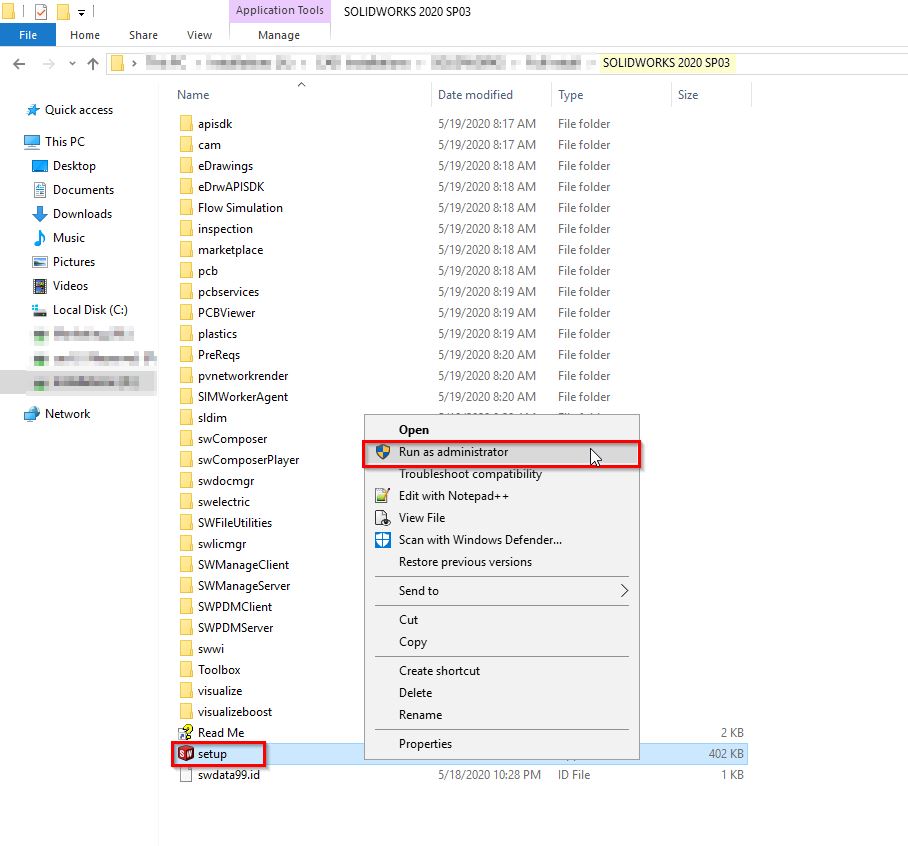
- יש לבחור בסוג ההתקנה- Install on this computer (גרסת 2020) או Individual (בגרסת 2019 ומטה)
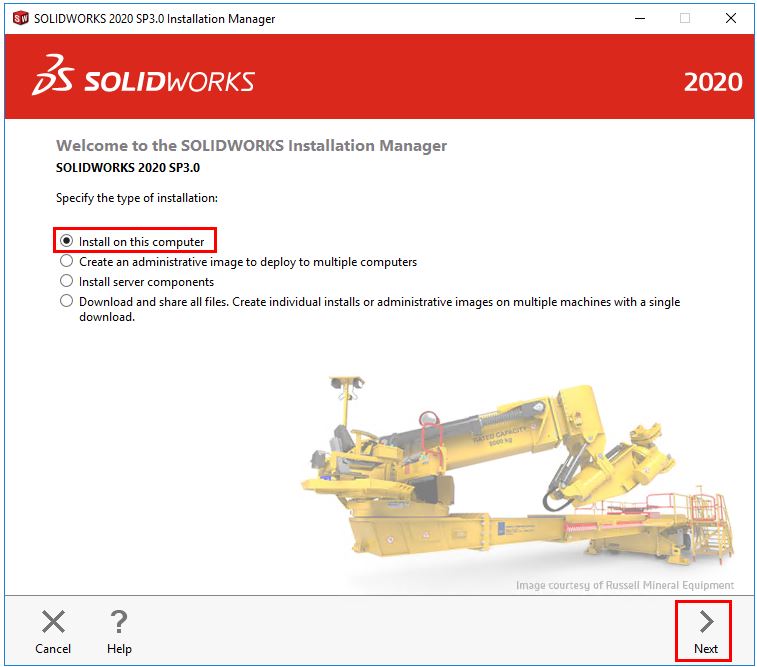
- יש להזין את המספר הסיריאלי שלכם בשדות הריקים
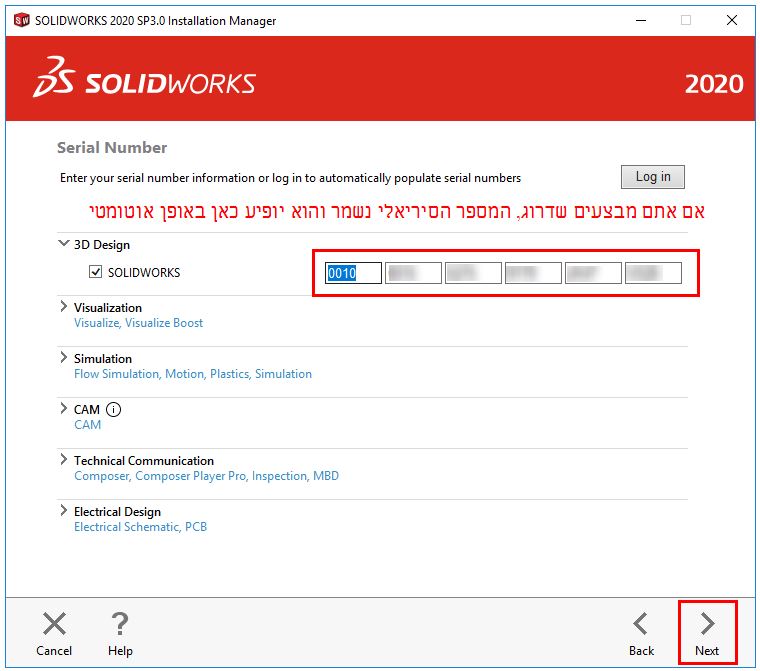
- במסך הבא תוכלו לבחור האם לבצע התקנה חדשה ונקיה או לשדרג את הגרסה הקיימת
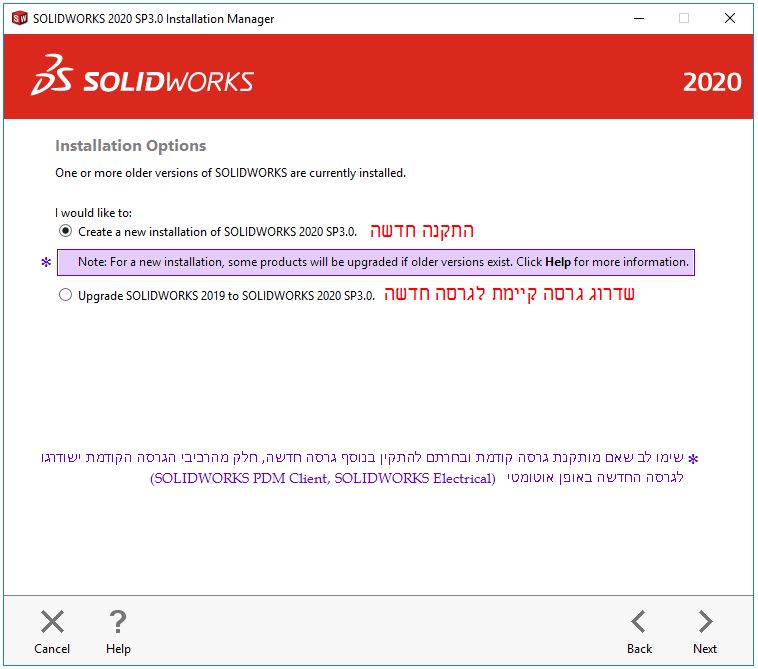
- לפני שאתם מתקינים את התוכנה אנחנו ממליצים לכם לעבור על רשימת האפליקציות, שיותקנו כברירת מחדל במחשב שלכם, ולסמן אפליקציות נוספות שאתם עלולים להשתמש בהן או לחלופין, להוריד אפליקציות שלא יהיה לכם שימוש בהן. בנוסף אנחנו ממליצים לערוך את שם התיקיות שמתווספות (בתוך Program Files ותיקיית Toolbox) לשם בעל משמעות (למשל שנת הגרסה המותקנת) כדי שתוכלו בהמשך להבין מאיפה נלקחים קבצים ולסדר במידת הצורך את הנתיבים.
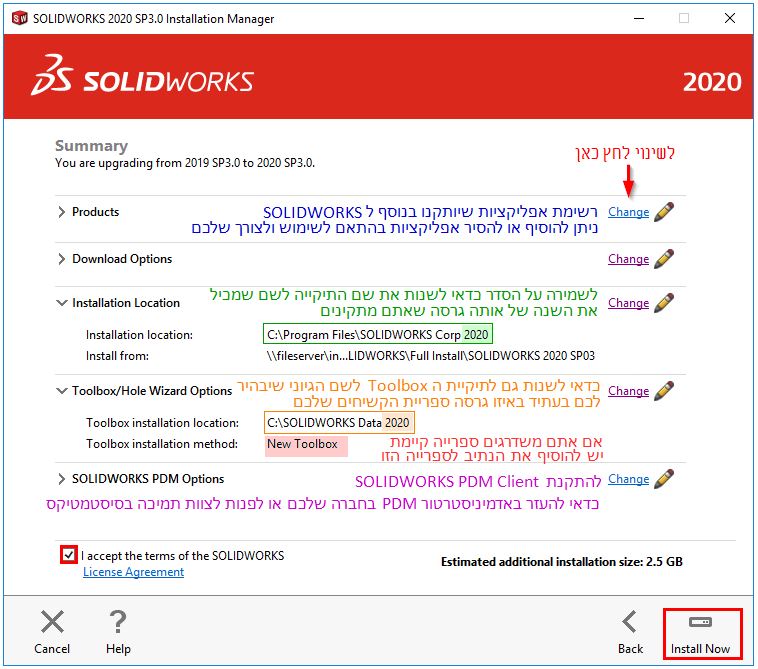
מה אני עושה אחרי ההתקנה\ השדרוג?
- יש לוודא כי SOLIDWORKS מופנה לנתיבים הנכונים. מה נכון? אם התקנתם גרסה חדשה ולא אכפת לכם מטמפלייטים קודמים אז תוודאו שהכל מנותב לאותה תיקייה חדשה שיצרתם במהלך ההתקנה (SOLIDWORKS Corp 2020 ולא שנה אחרת). אם יש לכם טמפלייטים שאתם מעוניינים להמשיך להשתמש בהם (Document Templates, BOM Templates, Material Database, Sheet Firmats ועוד…) אז תנתבו את התוכנה לאותה תיקייה שבה הם שמורים:
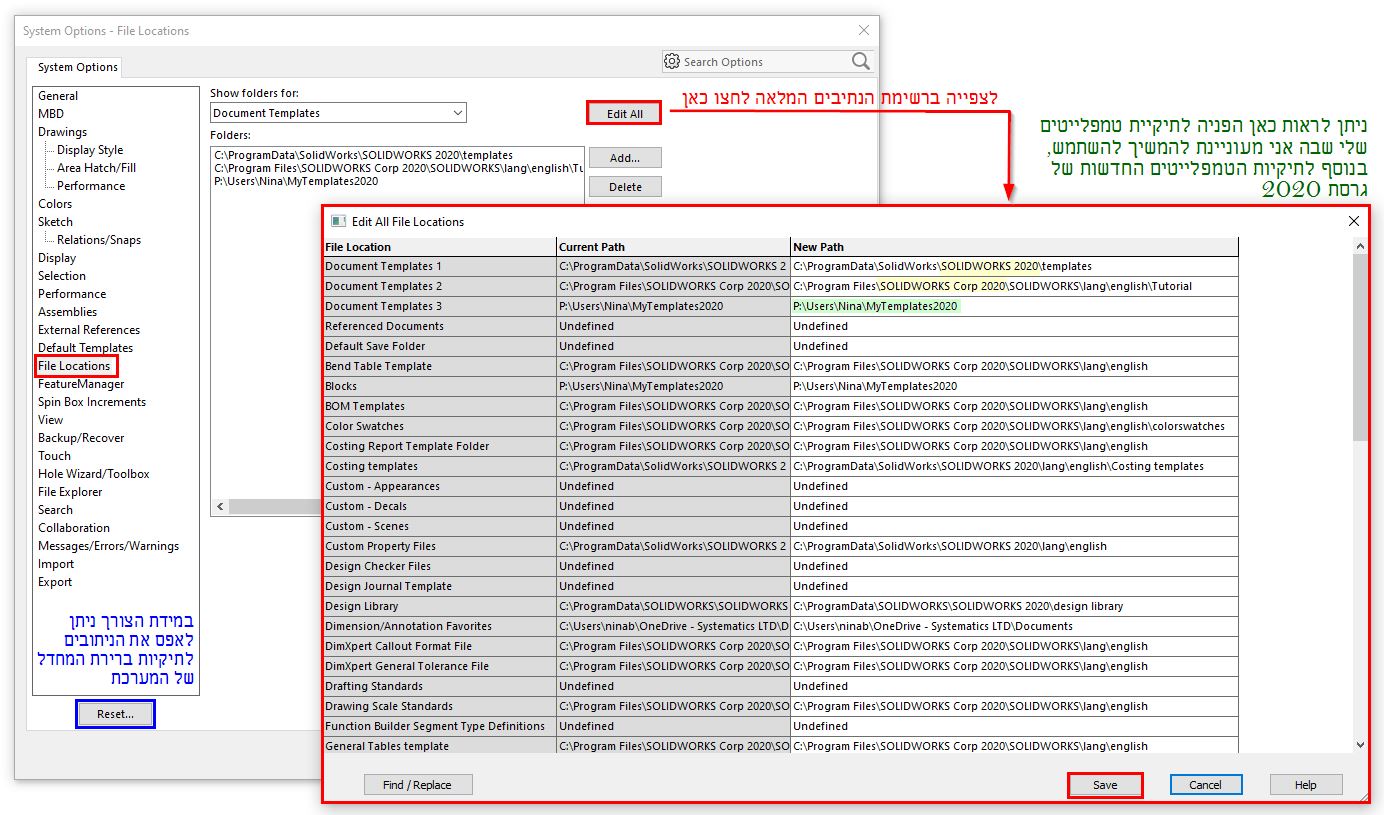
- כדי לנתב את SOLIDWORKS לספריית Hole Wizard ו- Toolbox הנכונה יש להכנס להגדרה הזו בנפרד בחלון הבא:
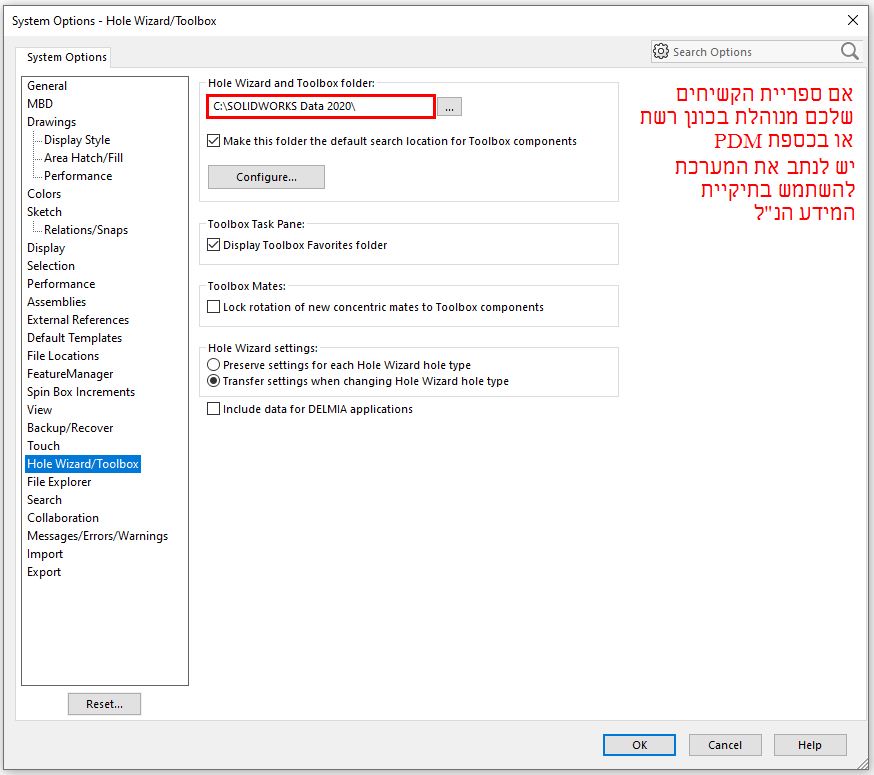 *הסבר על תיקיית SOLIDWORKS Data תוכלו לקרוא בפוסט בנושא Toolbox
*הסבר על תיקיית SOLIDWORKS Data תוכלו לקרוא בפוסט בנושא Toolbox - לשחזור הגדרות ששמרתם בגרסה הקודמת יש לבחור באופציה Restore Settings ולהשתמש בקובץ ההגדרות ששמרתם לפני הסרת הגרסה הקודמת: